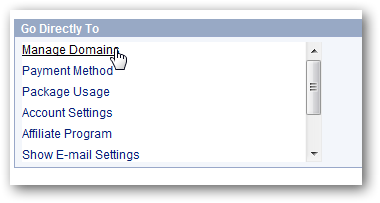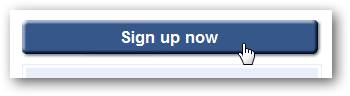Szeretne hozzáadni egy hagyományos megjegyzésdobozt a Tumblr blogjához? Így adhatja hozzá a Disqus megjegyzésrendszert a Tumblr blogjához, hogy megtudja, mi más vélekedik a bejegyzéseiről.
A Tumblr alapértelmezett „Like” és „Reblog” opcióikísérlet a megjegyzések újrafeltalálására, de csak akkor működnek jól, ha az összes barátod és olvasód használja a Tumblr programot. Hagyományos megjegyzések hozzáadása a Tumblr bloghoz kiszélesítheti webhelye közösségét, és szórakoztatóbbá és hasznosabbá teheti azt. Bár a Tumblr nem tartalmaz szokásos kommentálási rendszert, lehetővé teszi a Disqus megjegyzésrendszer integrálását, amely a közösségi hálózatok észrevételeit és visszajelzéseit is csak néhány lépésben képes eljuttatni a blogjához. Így regisztrálhatja és hozzáadhatja a Disqust a Tumblr blogjához.
Regisztrálja blogját a Disqus szolgáltatással
Látogasson el a Disqus.com oldalra, regisztráljon egy fiókot, és adja hozzá a blogjához. Kattintson a gombra Regisztrálj ingyen az induláshoz.
![sshot-2010-07-13- [11-48-09]](/images/cloudandinternet/add-traditional-comments-to-tumblr-blogs-with-disqus.png)
Írja be blogja URL-címét, amely általában az your_blog.tumblr.com. Ezután adjon meg egy nevet a webhelyének, valamint egy rövid nevet, amely a kötőjeleken kívül nem használ szóközt vagy speciális karaktert. Győződjön meg róla, hogy másolja a rövid nevét, mert erre kell hozzáadnia a Disqust a Tumblr-hez.
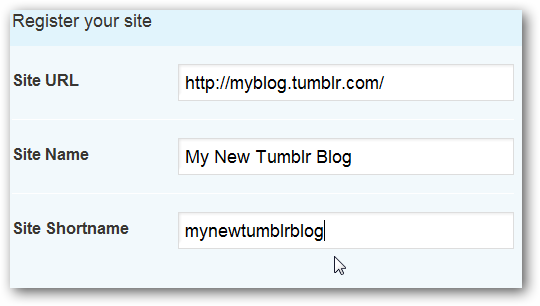
Írja be alább a felhasználónevét, jelszavát és e-mail címét a moderátor profil létrehozásához, majd kattintson a gombra Folytatni.

Most, a második oldalon ki kell választania néhány beállítást a blog megjegyzéseihez. Válassza ki a nyelvet a tetején, majd számos opcionális, közösségi funkciót felvehet, vagy egyszerűen kattintson Folytatni alján, hogy szabványos megjegyzésmezőt adjon a blogjához.

Disqus opcionális szolgáltatások
Az opcionális funkciók nagyon szépek lehetnek. Az első mezőből kiválaszthatja a Facebook API csatlakozási kulcs hozzáadását, amely lehetővé teszi, hogy megjegyzéseket osszon meg a Facebookon, és a Facebook-barátok hozzászólhassanak anélkül, hogy újra bejelentkeznének.
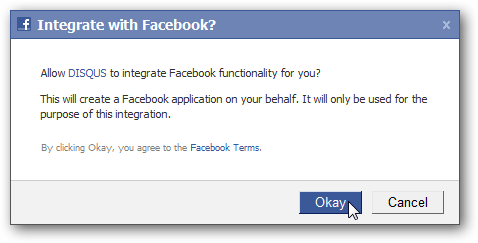
A blogok megjegyzésének egyik legsúlyosabb problémája a spam, és sok blogger számára kivette a blogolás örömét. A kommentek egész napos moderálása senki sem a szórakozás definíciója. Ellenőrizd a Akismet mezőt a spamszűrés engedélyezéséhez a megjegyzéseiben,és írja be az Akismet API kulcsát. Ha még nem rendelkezik ilyennel, nézze meg a WordPress.com funkciók hozzáadása a blogjához című bejegyzésünket, ahol további információkat találhat az ingyenes Akismet API-kulcsra való regisztrációról.

Ha szeretné megtudni, hogy az interneten mások mit szólnak az Ön webhelyéhez, ellenőrizze a Reakciók doboz. Választhatja a Twitter, Blogger, WordPress, Hacker News, Digg és egyéb bejegyzések megtekintését, vagy egyszerűen kiválaszthatja Válassza ki az összes szolgáltatást hogy lássa minden reakciót, amit Disqus talál.
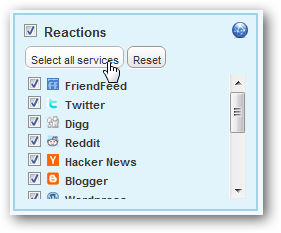
Alapértelmezés szerint, ha valaki megjegyzést akar írni a blogodon, akkor be kell írnia a nevét, e-mail címét és jelszavát, vagy Disqus-profillal kell bejelentkeznie. Ha szeretné megkönnyíteni, ellenőrizze a A bejelentkezési gombok megjelenítése a megjegyzések mezővel az oldal alja közelében. Most kiválaszthatja, hogy a látogatók a Facebook, Twitter, OpenID vagy más szolgáltatásokkal jelentkezzenek be, hogy megkönnyítsék a megjegyzéseiket.

Miután kiválasztotta a kívánt opciókat, kattintson a gombra Folytatni az oldal alján.
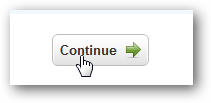
Most a Disqus-fiókja be van állítva, és készen áll a blogjához való hozzáadásra. A Disqus különféle blogrendszerekkel dolgozik, ezért útmutatást nyújt a saját webhelyére történő telepítéshez. Kattints a Tumblr link a Tumblr-be való telepítésével kapcsolatos további információkért, vagycsak olvassa tovább itt, hogy befejezze a telepítés egyszerű módját. Ne feledje, hogy szüksége lehet néhány kódra erről az oldalról, ha a témája nem támogatja automatikusan a Disqus megjegyzéseket, ezért hivatkozásként érdemes megnyitni egy másik lapon.

Add Disqus-t a Tumblr-be
Menjen át a Tumblr irányítópultjára, és válassza a ikont Testreszab link a jobb oldalon. Alternatív megoldásként, ha be van jelentkezve a Tumblr-be, egyszerűen böngésszen a Tumblr.com/customize webhelyre.

A Testreszab oldalon válassza a ikont Kinézet fület.

Görgessen le a lista aljára, és illessze be Disqus rövid nevét a Disqus rövid név doboz. Ne feledje, hogy ezt a rövid nevet adta meg, amikor regisztrált a Disqusra. A témától függően különböző lehetőségeket láthat, de a legtöbb téma tartalmazni fog egy Disqus beállítások mezőt.

Ha kész, kattintson a gombra Mentés + Bezárás a jobb felső sarokban.
![kép [42]](/images/cloudandinternet/add-traditional-comments-to-tumblr-blogs-with-disqus_14.png)
Disqus manuális hozzáadása a Tumblr-hez
Ha nem látja a Disqus mezőt aMegjelenési beállítások, akkor manuálisan kell hozzáadnia a Disqus információkat a témához. Felhívjuk figyelmét, hogy ez egy meglehetősen előrehaladott lépés, és bár bemutatjuk, hogyan kell ezt általában csinálni, lehet, hogy nem minden témában működik egyformán. Ha bizonytalannak érzi magát, érdemes áttérnie a Kiemelt témák egyikére, mivel mindegyikben megtalálható a Disqus támogatás.
A folytatáshoz és a Disqus manuális hozzáadásához válassza a ikont Téma fül,

majd kattintson a gombra Használjon egyéni HTML-t link a téma fül alján.

Most egy külön ablakban vagy fülön nyissa meg a korábban említett Disqus utasításokat tartalmazó oldalt. Ha még nincs nyitva, keresse meg a Disqus Tumblr telepítési oldalát (link alatt). Ha ott van, másolja a szöveget az alábbi mezőbe Kézi utasítások 2. rész.

Vissza a Tumblr-be, illessze be ezt a kódot a HTML-forrásba közvetlenül:
{/ blokk: Bejegyzések}
Ha nem találja ezt, nyomja meg a Ctrl + F billentyűkombinációt, majd írja be a keresési kifejezést a böngészőjébe.

Most másolja a szöveget a Disqus beállítások oldal 3. mezőjébe, és illessze be előtt a {/ blokk: Bejegyzések} vonal.

Ha kész, kattintson a gombra Mentés + Bezárás a Tumblr-ben, mint korábban. Most már Tumblr-megjegyzésekkel kell rendelkeznie a témához, még akkor is, ha alapértelmezés szerint nem tartalmazta őket.
![kép [42]](/images/cloudandinternet/add-traditional-comments-to-tumblr-blogs-with-disqus_20.png)
Disqus a Tumblr-en
Most, amikor ellátogat a Tumblr blogjába, megtesziészrevesz egy pár változást. Ezek a témától függően másképp nézhetnek ki, de a legtöbb téma mostantól megmutatja a hozzászólások és válaszok számát közvetlenül az első oldalon.
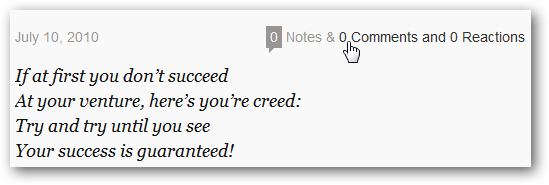
Lát egy új megjegyzésmezőt is a kiválasztott közösségi bejelentkezési lehetőségekkel, vagy felváltva a hagyományos név, e-mail és webhely mezőkkel, ha ezt választotta.

Miután megkapta a megjegyzéseket, a szokásos módon megjelennek a bejegyzés alatt, és egy kattintással válaszolhat rájuk.

Következtetés
Akár személyes blogot vezetsz, akár avállalati híroldal, a megjegyzések hidat jelenthetnek ön és olvasói között. A Disqus ezt behozza a Tumblr blogjába, és segít lépést tartani a bejegyzéseivel kapcsolatos teljes beszélgetéssel. Kombinálja ezt a Tumblr alapértelmezett lájkolási és „Reblog” funkcióival, és blogja közösségibb és összekapcsoltabb, mint valaha.
Ha még nincs Tumblr blogja, ellenőrizzecikkünket arról, hogyan hozhatunk létre gyönyörű, könnyen frissíthető blogot a Tumblr segítségével. A Tumblr egyszerűbbé teszi a blogolást, és ezeknek a trükköknek és tippeknek a segítségével a kívánt módon működhet, és tartalmazhatja a fejlettebb rendszerek számos funkcióját.
linkek
Regisztráció a Disqusra
Hozzon létre egy ingyenes Tumblr blogot
Telepítse a Disqust manuálisan a Tumblr-re